Apakah Anda ingin mengatur harga grosir di WooCommerce untuk pembelian grosir dan pembeli grosir? Secara default, WooCommerce hanya memungkinkan Anda untuk menetapkan harga normal untuk suatu produk.
Pada artikel ini, kami akan menunjukkan kepada Anda cara mengatur harga grosir WooCommerce dengan mudah bagi pelanggan yang ingin melakukan pemesanan massal.
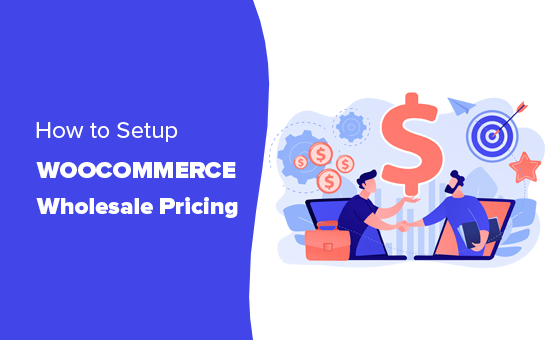
Siapa yang Perlu Mengatur Harga Grosir WooCommerce
Toko daring yang dapat memenuhi pesanan dalam jumlah besar mungkin ingin menetapkan harga grosir untuk pembeli grosir serta harga eceran untuk pelanggan lain.
Anda juga dapat menggunakan harga grosir jika Anda ingin menawarkan diskon bisnis dropshipping.
Sekarang masalahnya adalah bahwa secara default WooCommerce tidak memungkinkan Anda untuk mengatur opsi harga yang berbeda berdasarkan jumlah atau jenis pelanggan.
Ini berarti pelanggan grosir Anda harus memesan secara manual dan menegosiasikan diskon. Ini sangat tidak efisien dan akan menyebabkan penundaan yang akan mempengaruhi pengalaman mereka di toko Anda.
Karena itu, mari kita lihat bagaimana cara mudah mengatur harga grosir WooCommerce dan memungkinkan pelanggan grosir untuk dengan cepat melakukan pemesanan.
Menyiapkan Harga Grosir untuk WooCommerce
Untuk tutorial ini, kami akan menggunakan Suite Grosir WooCommerce. Ini adalah rangkaian tiga plugin yang memungkinkan Anda untuk menjual produk grosiran di toko WooCommerce Anda.
Hal pertama yang perlu Anda lakukan adalah menginstal dan mengaktifkan Harga grosir plugin. Untuk detail lebih lanjut, lihat panduan langkah demi langkah kami di cara menginstal plugin WordPress.
Setelah aktivasi, Anda perlu mengunjungi Pengaturan »Lisensi WWS halaman untuk memasukkan kunci lisensi Anda. Anda dapat menemukan informasi ini di bawah akun Anda di situs web plugin.
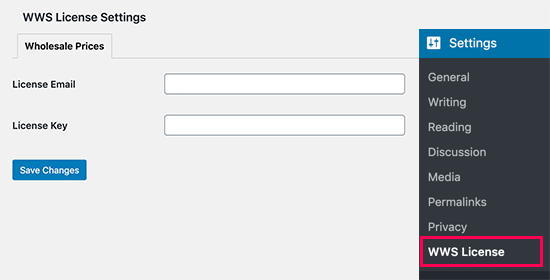
Selanjutnya, Anda perlu mengedit produk di WooCommerce atau membuat yang baru.
Pada layar edit produk, gulir ke bawah ke bagian 'Data Produk'. Dari sini Anda dapat menetapkan harga eceran untuk produk Anda seperti biasanya.
Di bawah itu, Anda akan menemukan opsi untuk menetapkan harga grosir untuk produk dan jumlah minimum yang diperlukan untuk membuka kunci harga grosir.
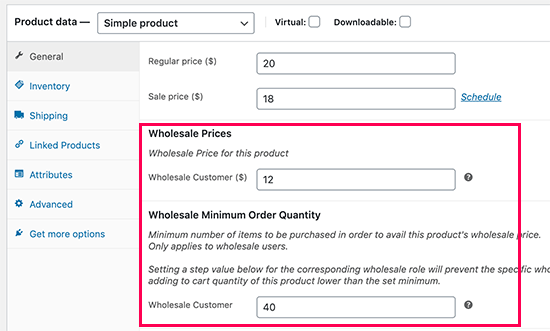
Jika Anda ingin secara ketat menerapkan kuantitas pesanan minimum untuk pelanggan grosir, maka Anda dapat mengatur Langkah Kuantitas Pesanan Grosir produk ke 1.
Menyiapkan Harga Grosir Berbasis Kuantitas
Sekarang, misalkan Anda ingin menawarkan harga yang berbeda untuk jumlah yang lebih tinggi. Harga Grosir WooCommerce memungkinkan Anda untuk melakukannya juga.
Pada halaman edit produk, gulir ke bawah ke bagian harga dan centang kotak di sebelah ‘Aktifkan diskon harga grosir lebih lanjut berdasarkan opsi jumlah yang dibeli’.
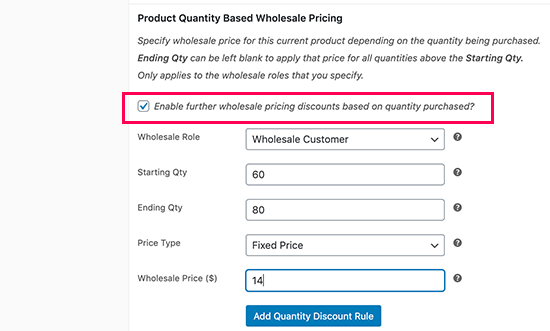
Ini akan menunjukkan pengaturan harga berdasarkan kuantitas. Anda dapat memilih peran pelanggan grosir dan kemudian memasukkan jumlah awal dan jumlah akhir. Akhirnya, tambahkan harga untuk pesanan yang jatuh di antara jumlah tersebut.
Setelah selesai, klik tombol ‘Tambahkan Aturan Diskon Kuantitas’.
Ulangi proses ini jika Anda perlu menambahkan lebih banyak aturan untuk penetapan harga berdasarkan kuantitas. Anda sekarang dapat menyimpan produk Anda atau menerbitkannya.
Melihat Harga Produk Grosir
Secara default, harga produk grosir tersedia untuk pengguna dengan peran pengguna ‘Pelanggan Grosir’. Ini berarti pelanggan grosir yang masuk akan melihat harga grosir di halaman produk.
Untuk tujuan pengujian, Anda dapat membuat akun pengguna baru dengan mengunjungi Pengguna »Tambah Baru halaman dan pilih ‘Pelanggan Grosir’ sebagai peran pengguna.
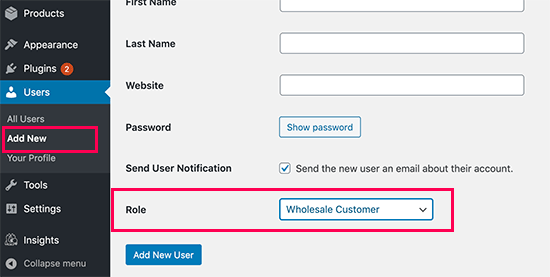
Setelah itu, Anda harus masuk dengan akun pengguna baru dan pergi ke produk yang Anda edit sebelumnya. Anda akan menemukan harga grosir terdaftar di sana bersama dengan harga reguler.
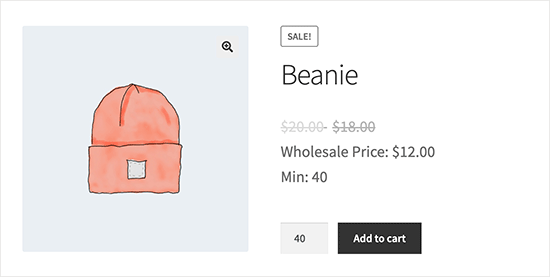
Menyiapkan Diskon Global untuk Pelanggan Grosir
Biasanya, Anda akan menambahkan harga grosir untuk setiap produk secara manual. Namun, plugin WooCommerce Wholesale Prices juga memungkinkan Anda untuk menetapkan diskon global untuk pelanggan grosir.
Cukup menuju WooCommerce »Pengaturan halaman dan beralih ke tab Harga Grosir. Dari sini Anda perlu mengklik tautan Diskon.
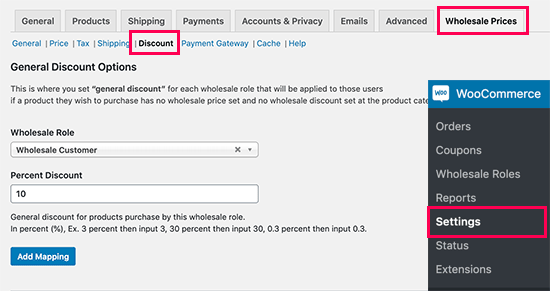
Selanjutnya, Anda perlu memilih peran pelanggan grosir dan menambahkan nilai diskon dalam persentase. Setelah selesai, klik tombol Add Mapping untuk menyimpan diskon.
Diskon global ini hanya akan diterapkan pada produk yang tidak memiliki penetapan harga grosir. Pelanggan grosir akan dapat memanfaatkan diskon terlepas dari jumlah produk.
Menyiapkan Diskon Global Berbasis Kuantitas
Jika Anda ingin menawarkan diskon berdasarkan kuantitas global, maka Anda dapat mengaturnya di halaman ‘Diskon’ di bawah pengaturan plugin.
Cukup pilih peran pelanggan grosir dan tambahkan kuantitas awal / akhir dengan nilai diskon dalam persentase.
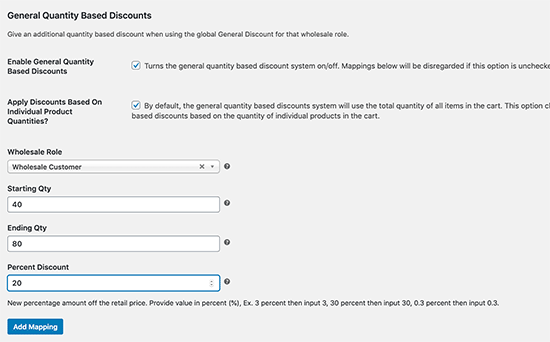
Selanjutnya, klik tombol Add Mapping untuk menyimpan aturan diskon Anda.
Menciptakan Peran Pelanggan Grosir
Tidak semua pelanggan grosir adalah sama. Beberapa mungkin memesan lebih sering dan dalam jumlah yang lebih tinggi daripada yang lain. Bukankah lebih baik jika Anda dapat membedakan antara pelanggan grosir yang ada?
Harga Grosir WooCommerce memungkinkan Anda melakukan itu dengan membuat peran pelanggan grosir.
Secara default, plugin dilengkapi dengan peran pengguna Pelanggan Grosir yang dapat Anda gunakan untuk semua pelanggan grosir Anda. Untuk membuat lebih banyak peran, buka WooCommerce »Peran Grosir halaman.
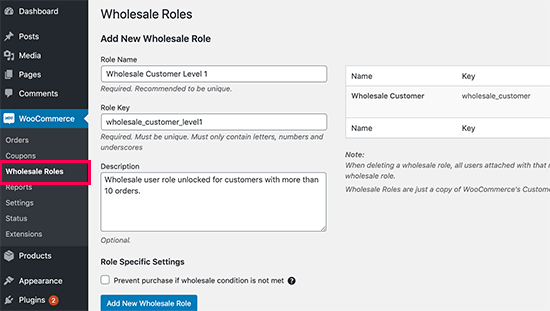
Anda sekarang dapat memilih peran pengguna pada pengaturan diskon Global atau pada halaman produk untuk menawarkan opsi harga yang berbeda.
Kami harap artikel ini membantu Anda mengatur harga grosir WooCommerce di toko eCommerce Anda. Anda mungkin juga ingin melihat daftar kami plugin WooCommerce terbaik, tema WooCommerce terbaik, dan hosting WooCommerce terbaik untuk mengembangkan bisnis Anda.
Jika Anda menyukai artikel ini, silakan berlangganan artikel kami Saluran Youtube untuk tutorial video WordPress. Anda juga dapat menemukan kami di Indonesia dan Facebook.
.



